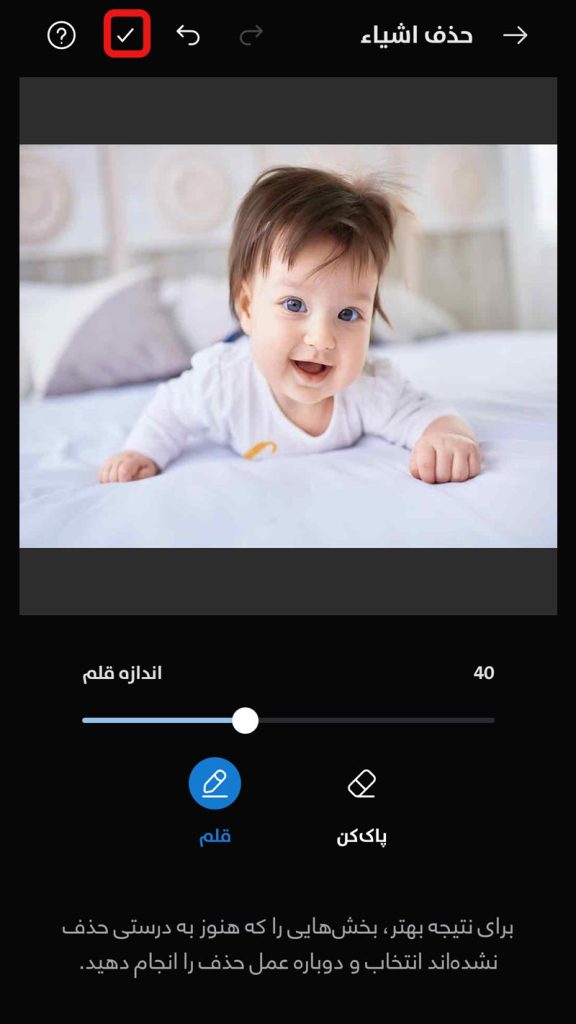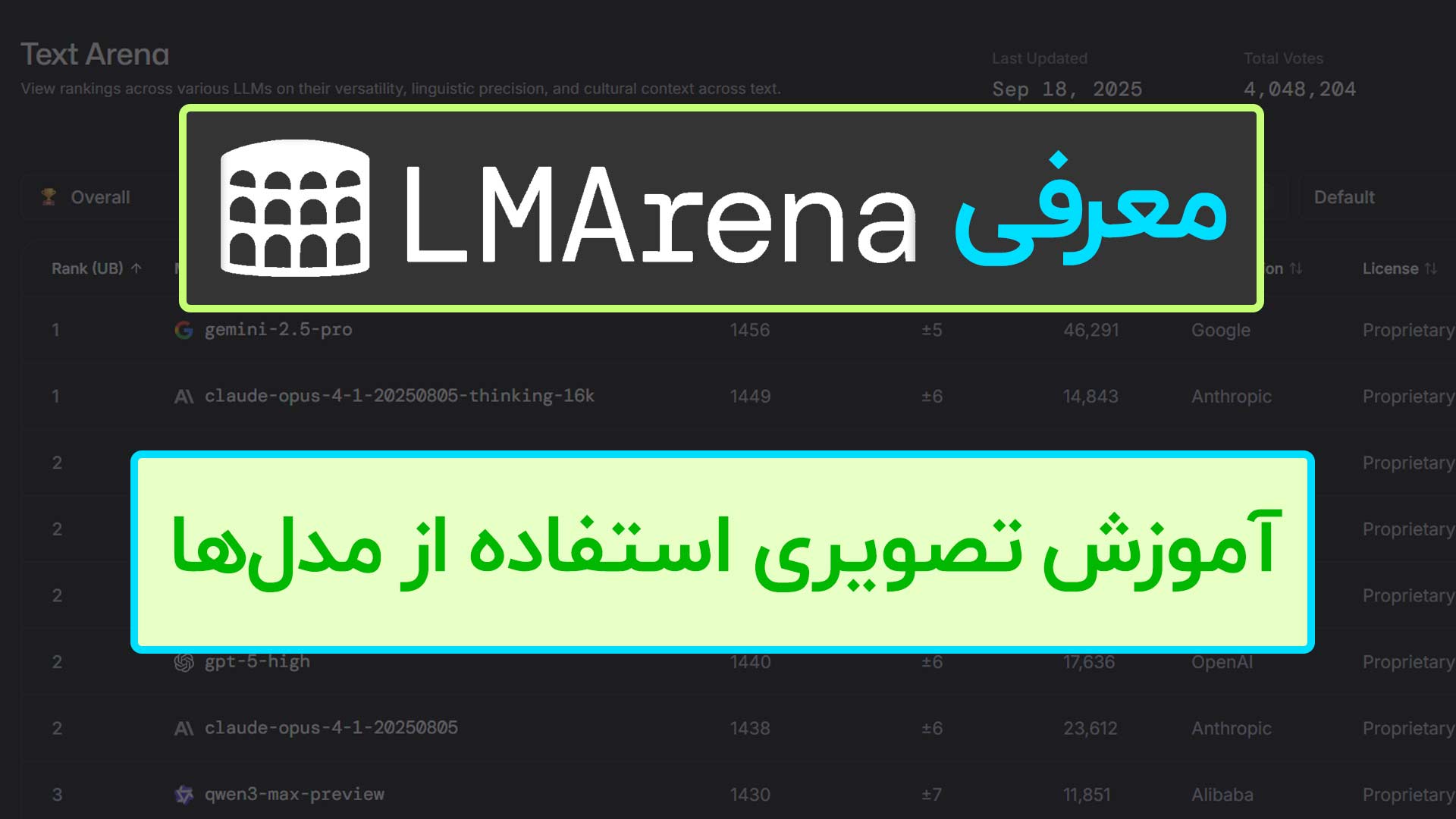اگه موقع اسکرول کردن گالری گوشیتون ببینین پسزمینه عکس دلبندتون جالب نیست و بخواین تغییرش بدین، سراغ چه ابزاری میرین؟ ابزاری که علاوه بر ادیت عکس نوزاد با هوش مصنوعی، بتونه چهرهش رو به حالت کارتونی و سیاه قلم دربیاره. مهمتر از همه، کاملا ایرانی باشه با منوی فارسی.
باید خدمتتون عرض کنم که برای ادیت عکس کودک با هوش مصنوعی، اپ ویرا بهعنوان یکی از سرویسهای هوش مصنوعی فارسی امکانات کامل و کاربردی برای ادیت عکس کودک در اختیار شما میذاره.
. برای استفادهش کافیه از بازار، مایکت یا بهشکل مستقیم اپ رو دانلود و روی گوشیتون نصب کنین. تمام کار از همینجا شروع میشه.
افزایش کیفیت عکس کودک با هوش مصنوعی
سرویس ویرایش عکس پالت از جعبه ابزار ویرا، یه مجموعه کامل برای کار روی عکسهاتونه؛ ازجمله عکس کوچولوی دلبندتون. برای افزایش کیفیت عکس دلبرکتون مرحلهبهمرحله با من پیش بیاین.
لحظههای کوچولوتون ارزش تکرار شدن دارن
با اپ ویرا عکسهای کودکتون رو با کیفیتتر، زیباتر و متفاوتتر ببینین.
مرحله اول
اپ ویرا رو باز کنین و آیکون پالت رو لمس کنین. از صفحه بازشده، گزینه افزایش کیفیت عکس رو لمس کنین و از گالری، عکس موردنظرتون رو انتخاب کنین.
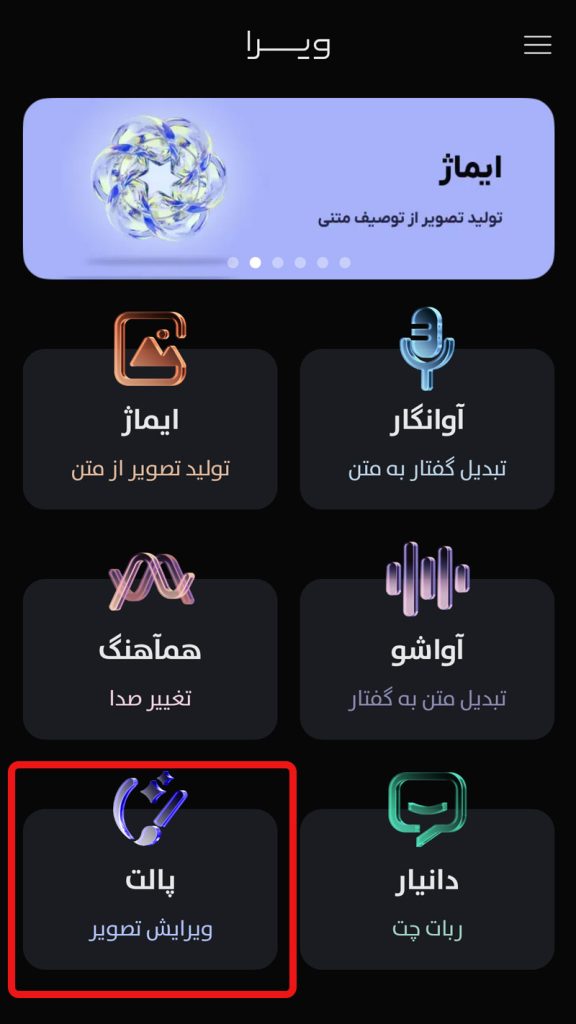
مرحله دوم
بهمحض لمس کردن این دکمه، صفحه جدیدی باز میشه و عکستون رو نشون میده. باید دکمه افزایش کیفیت تصویر رو لمس کنین تا برنامه شروع بهکار کنه.
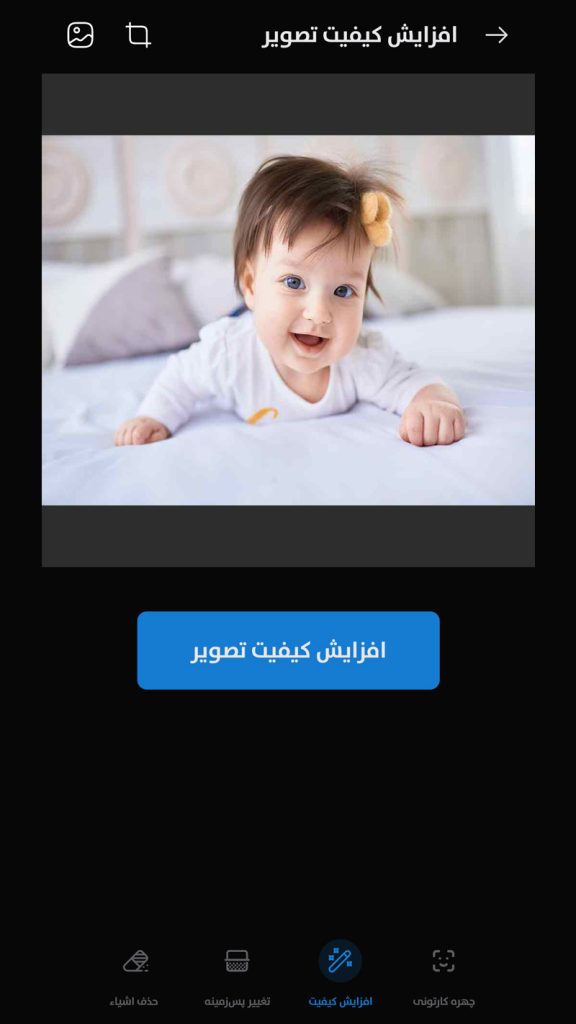
کل فرایند حدود سه ثانیه طول میکشه و خیلی زود انجام میشه.
مرحله سوم
در انتهای کار، میزان افزایش کیفیت رو در قالب یه مقایسه قبل و بعد میبینین. با کشیدن خط عمودی به راست و چپ، میتونین جزئیات رو بهتر و دقیقتر مقایسه کنین.
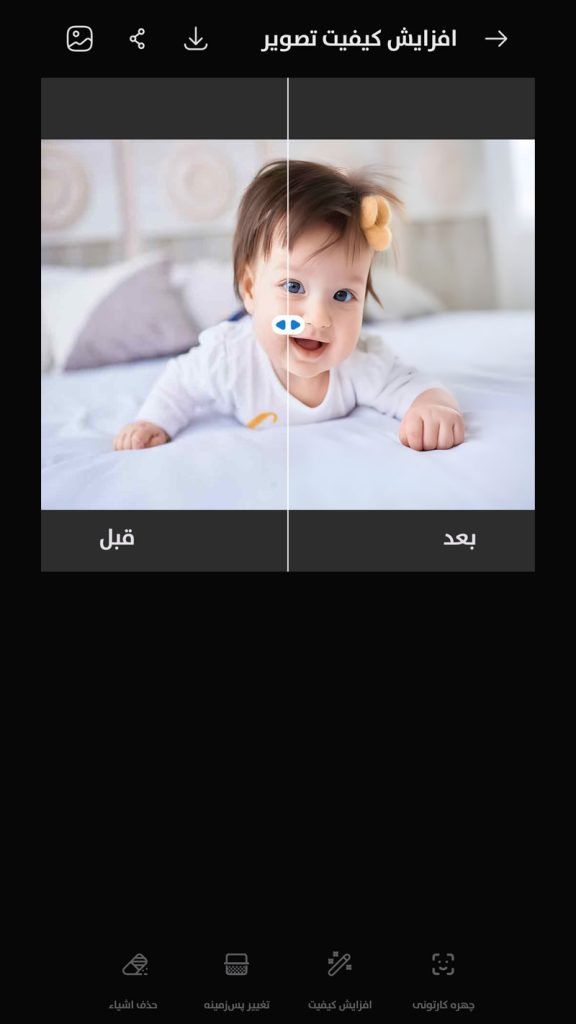
وقتی عکس باکیفیت آماده شد، آیکون دانلود رو لمس کنین تا عکس توی گالریتون قرار بگیره.
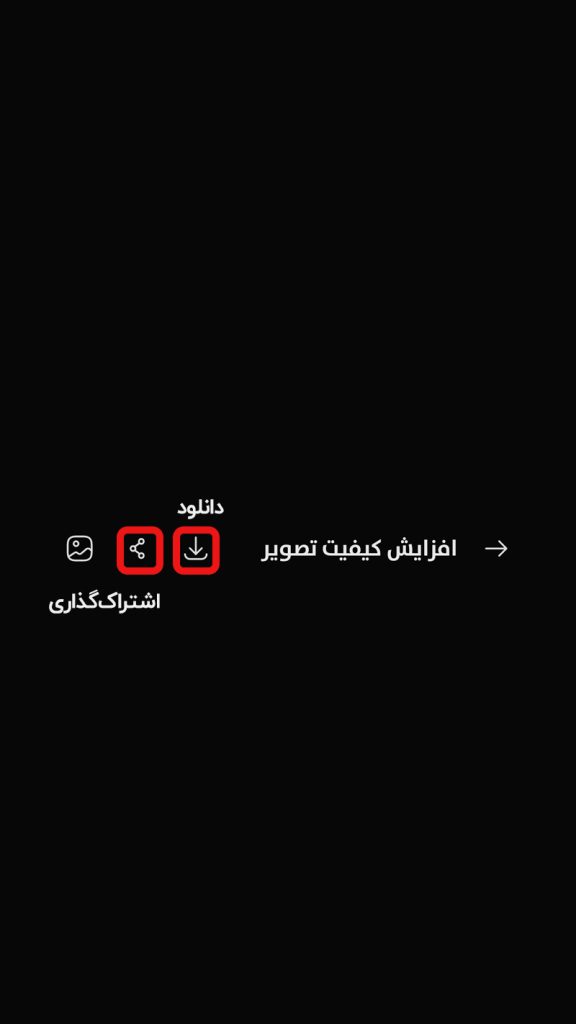
دکمه بهاشتراکگذاری هم برای اینهکه بتونین همین عکس رو با دیگران بهاشتراک بذارین.
تغییر بک گراند عکس کودک با هوش مصنوعی
برای تغییر بکگراند، از سرویس تغییر پسزمینه عکس استفاده و تقریبا مراحل مشابه با روش قبلی رو طی میکنیم. این روش برای ادیت عکس ماهگرد نوزاد با هوش مصنوعی بهکارتون میاد و میتونین با اون، بکگراندی که دوسش ندارین رو تغییر بدین.
مرحله اول
مجدد از صفحه اصلی، گزینه پالت و تغییر پسزمینه رو لمس کنین.
مرحله دوم
با قلم مویی که ابزار بهتون میده، محدوده مدنظرتون که میخواین دستنخورده باقی بمونه رو انتخاب کنین.
انتخابش به این شکله که باید با انگشت قلم مو رو روی بخشهای مدنظرتون بکشین تا به رنگ زرد دربیاد.
اگر از محدوده مدنظرتون خارج شدین یا بیشازحد انتخاب کردین، میتونین با پاککن از حالت انتخاب درش بیارین.
وقتی محدوده رو انتخاب کردین و تموم شد، دکمه گام بعدی رو لمس کنین تا ابزار پردازشش رو شروع کنه. این مرحله برای اینکه محدوده انتخابی تشخیص داده بشه و بهشکل دقیق انتخاب بشه.
پردازش توی این مرحله کمی بیشتر از روش قبلی طول میکشه. پس صبوری کنین تا به اتمام برسه.
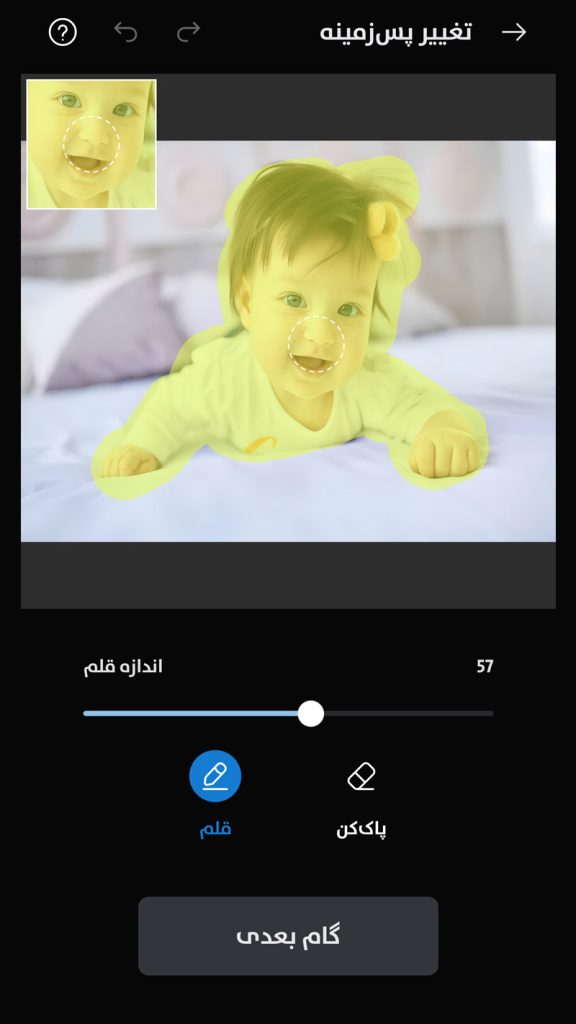
مرحله سوم
بهمحض اتمام پردازش، تصویرتون نمایان میشه و محدوده دستنخورده رو نشونتون میده.
کادر توصیف زمینه برای تغییر پسزمینه هست. اونچیزی که تو ذهنتون دارین رو کوتاه و دقیق توصیف کنین. مثلا بگین نور خورشیدی، پالت رنگی آبی پاستلی و چیدمان به این شکل باشه.
همونطور که توی تصویر زیر میبینین، من اتاق یک پسر بچه رو توصیف کردم و روی دکمه تغییر زمینه زدم.
کمی صبر کردم تا کار به اتمام برسه.
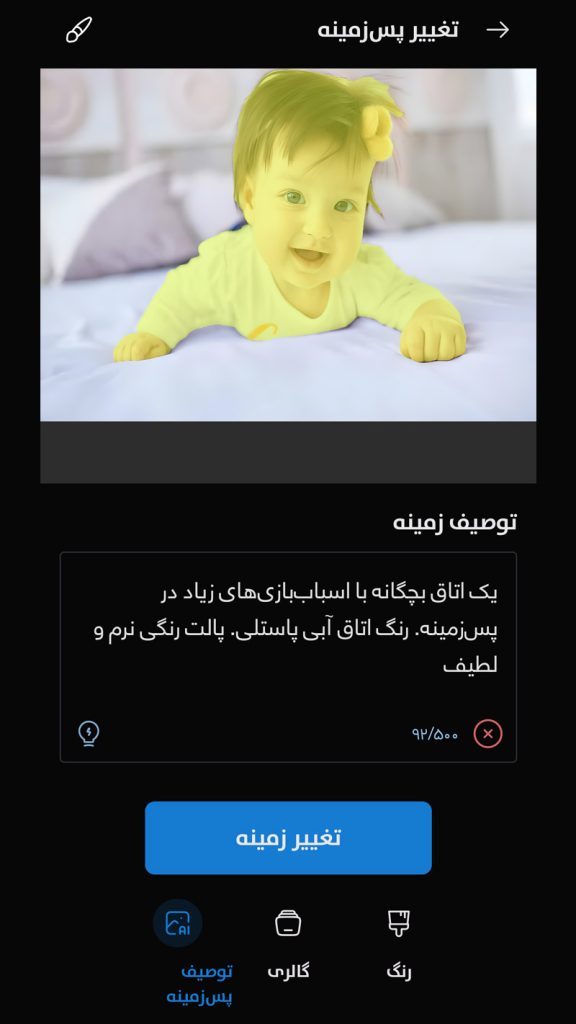
مرحله چهارم
خروجی در قالب دو عکس در اختیارتون قرار میگیره. اگر روی کادر بالا و سمت راست انگشت بزنین، اون عکس انتخاب میشه و میتونین دانلودش کنین یا بهاشتراک بذارین.
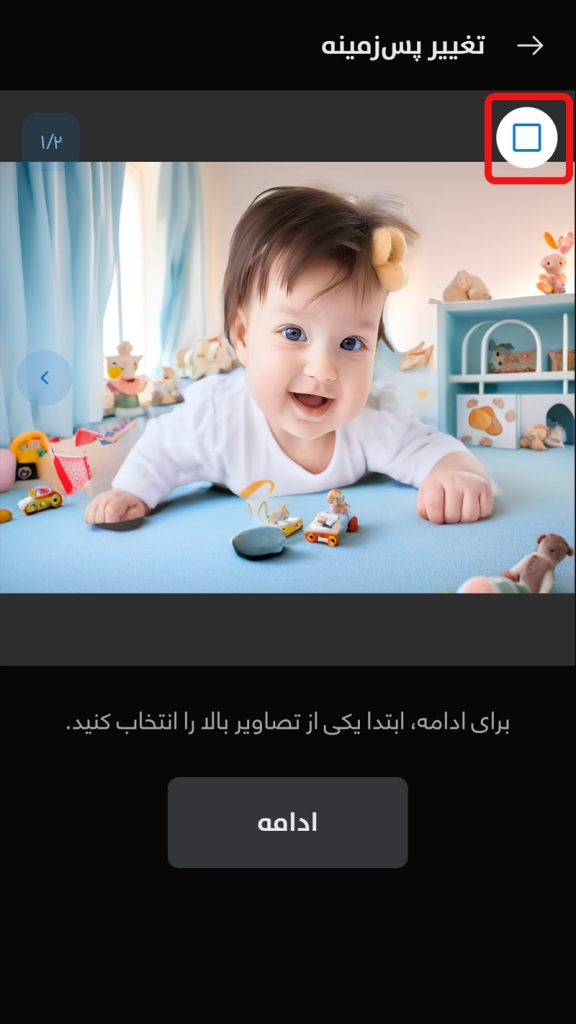
تغییر حالت عکس کودک
اینبار هم از سرویس پالت استفاده میکنیم و ابزار تبدیل عکس به کارتون. اگر دوست دارین ادیت عکس کودک با هوش مصنوعی انجام بدین و چهره دلبندتون رو به یه نسخه کارتونی تبدیل کنین، این سرویس کمکتون میکنه.
بعد از انتخاب گزینه چهره کارتونی و عکس دلخواه از گالری، یهسری حالت پایین صفحه ظاهر میشه. هر نوعی که دوست دارین رو انتخاب کنین تا سبک عکس تغییر کنه.
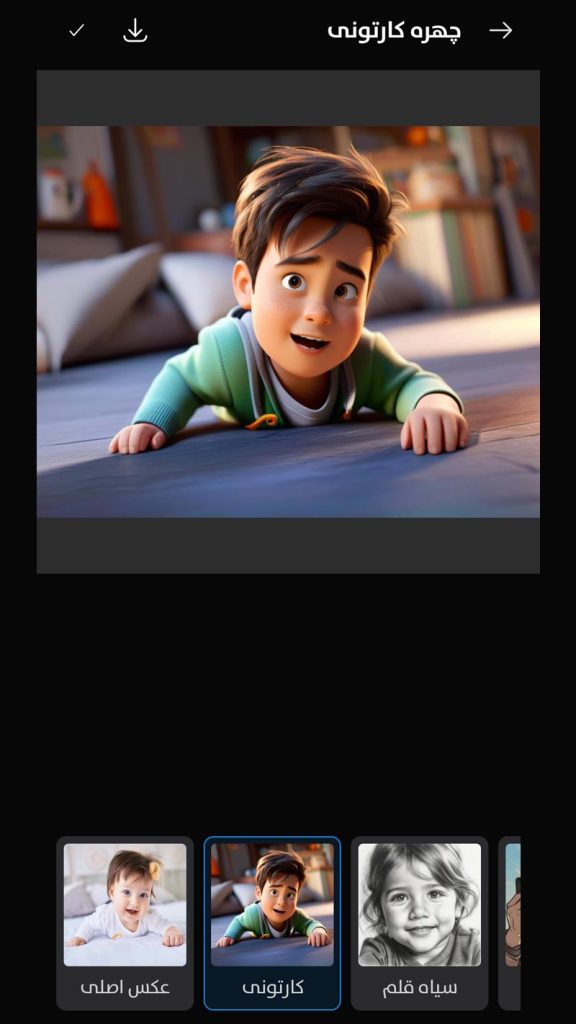
این حالت خیلی سریع انجام میشه و خروجی باکیفیت و مطابق با عکس اصلی در اختیارتون میذاره.
حذف اشیا اضافی از عکس کودک
برای تبدیل عکس کودک به اتلیه ای با هوش مصنوعی، گاهی نیاز به حذف اشیا داریم که از همون مسیر قبلی قابل انتخابه:
پالت – حذف اشیاء از عکس.
مرحله اول
عکس رو انتخاب کنین و با قلم مو روی بخشی که میخواین حذف بشه انگشتتون رو بکشین.
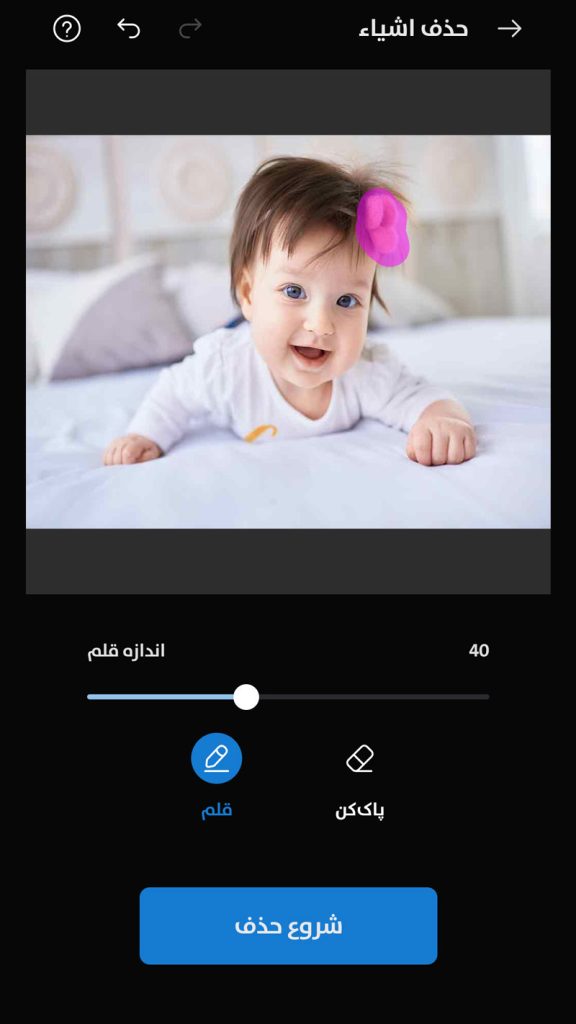
مرحله دوم
دکمه شروع حذف رو لمس کنین تا ویرا شروع به پردازش و حذف اشیاء انتخابشده کنه.
مرحله سوم
وقتی شیء حذف شد، پالت عکس رو بهتون نشون میده و ازتون میخواد از بین دو خروجی، یک یا هر دو رو انتخاب کنین تا برین مرحله بعد.
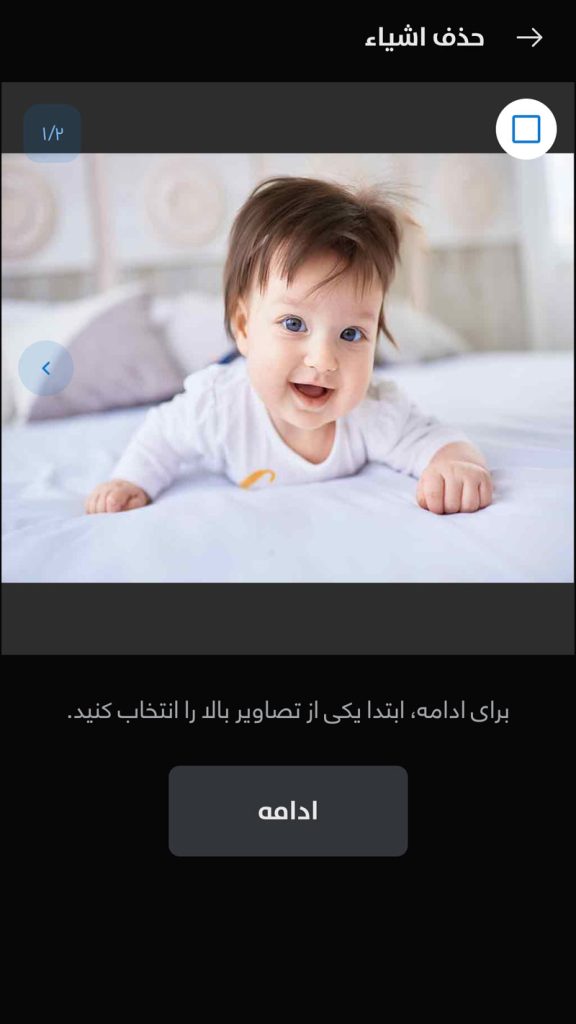
تو صفحه بعدی، مجدد بهتون میگه اگر چیز دیگهای مونده که درست حذف نشده، با قلم مو انتخابش کنین تا دوباره پردازش شروع و خروجی بهتری ارائه بده.
میتونین تیک بالا و سمت چپ پنجره رو لمس کنین تا همینجا عکس نهایی بشه و خروجی رو تحویلتون بده. در غیر این صورت، با قلم مو محدوده رو انتخاب و دکمه شروع حذف رو انتخاب میکنیم.